Jak spalić płyty DVD z Devede i Brasero na Linux
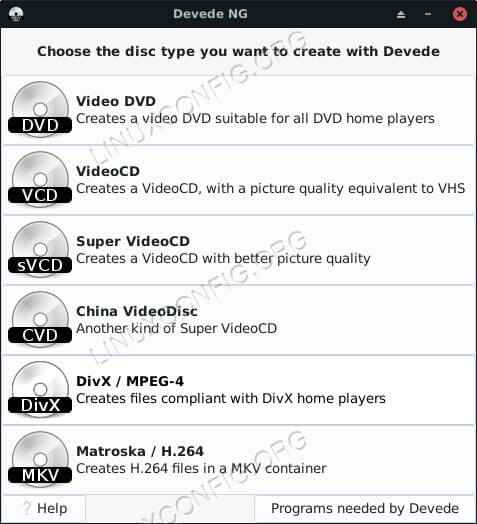
- 877
- 175
- Ignacy Modzelewski
Cel
Zainstaluj Devede i Brasero i użyj ich do tworzenia DVD kompatybilnych z odtwarzaczami DVD.
Rozkłady
Będzie to działać na prawie każdym dystrybucji Linux.
Wymagania
Działający linuks instalacja z uprawnieniami korzeni i palnikiem DVD.
Konwencje
- # - Wymaga, aby podane polecenia Linux są wykonywane z uprawnieniami root bezpośrednio jako użytkownik root lub za pomocą
sudoKomenda - $ - Wymaga, aby podane polecenia Linux zostały wykonane jako zwykły użytkownik niepewny
Zainstaluj Devede i Brasero
Ubuntu/Debian
$ sudo apt instal devede brasero
Fedora
Na Fedorze musisz włączyć repostiory RPMFusion, aby zainstalować Devede. Jeśli jeszcze tego nie zrobiłeś, dodaj go do swojego systemu.
# DNF Zainstaluj https: // pobierz1.rpmfusion.org/free/fedora/rpmfusion-free-release-$ (rpm -e %fedora).Noarch.RPM https: // pobierz1.rpmfusion.org/nonfree/fedora/rpmfusion-nonfree-release-$ (RPM -e %Fedora).Noarch.RPM
Następnie możesz go zainstalować.
# DNF instaluj Devedeng Brasero
OpenSuse
# Zypper in Devede Brasero
Łuk
# Pacman -s Devede Brasero
Utwórz obraz DVD
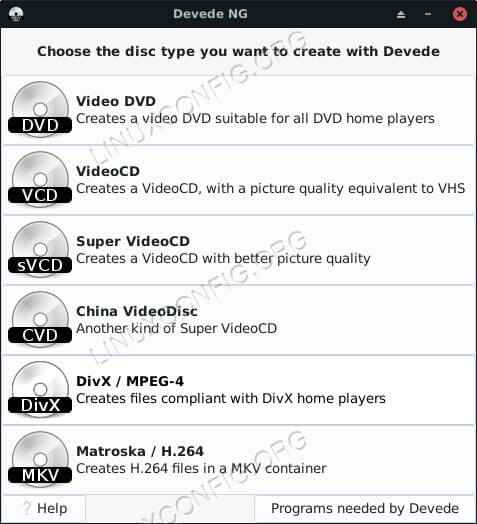 Devede Startup Window
Devede Startup Window Kiedy Devede uruchomi się po raz pierwszy, zapyta Cię, jaki rodzaj projektu chcesz stworzyć. W tym przypadku pierwsza opcja „DVD wideo” jest właściwym wyborem.
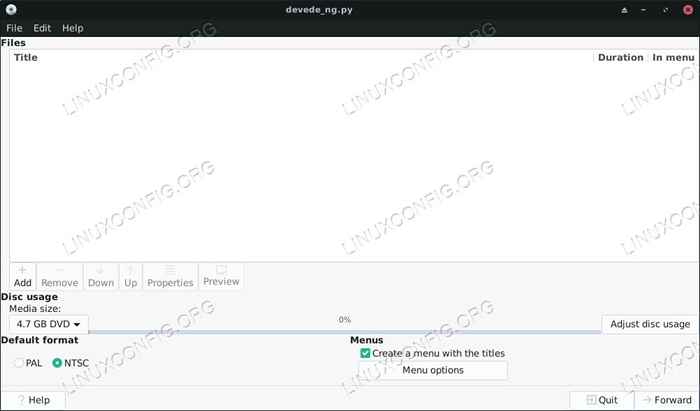 Devede nowy projekt
Devede nowy projekt Devede otworzy nowe okno dla twojego projektu. Górna połowa okna jest zdominowana przez ogromne białe pole, w którym można dodać pliki wideo do projektu. Poniżej znajdują się elementy sterujące, które pozwalają kontrolować format i podać pomysł na to, jak duży będzie wynikowy obraz.
Zwróć uwagę na rozwijanie „rozmiaru mediów” po lewej stronie. Który służy jako kontrola sąsiedniego wykresu. Użyj go, aby ustalić, czy masz wystarczającą ilość miejsca na dysku dla obrazu, który zamierzasz utworzyć.
Zwróć również uwagę na opcję „Format”. Pamiętaj, aby ustawić go tak, aby pasował do twojego regionu. Jeśli nie, nie będzie grał w standardowym odtwarzaczu DVD.
Dodaj swoje filmy
Dodanie filmów do Devede jest łatwe. Kliknij ikonę „+” poniżej białego pola u góry okna. Otworzy przeglądarkę plików, która pozwoli ci przejrzeć pliki, które chcesz zaimportować. Podczas importowania plików miej oko na poniższy pasek. Zacznie wypełniać każdy plik, pokazując ilość przestrzeni używanej na Twoim dysku.
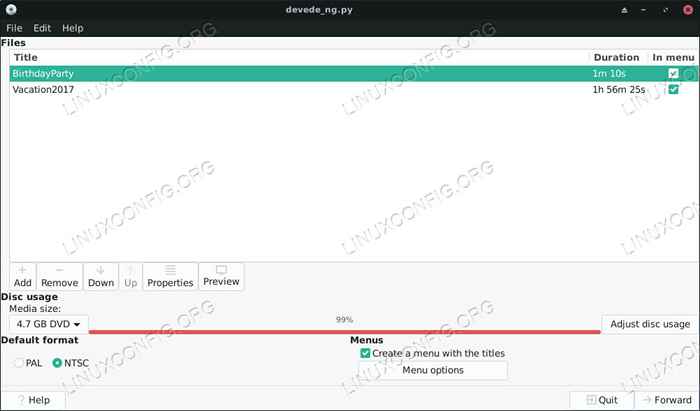 Devede importowane filmy
Devede importowane filmy Po dodaniu filmów możesz przesuwać się wokół ich zamówienia na DVD i w menu za pomocą przycisków „UP” i „Down”. Podświetl film, który chcesz się poruszyć, i kliknij przyciski, aby go przesunąć.
Dostosuj menu
Nie utknąłeś w ogólnym menu dostarczonym przez Devede. Kliknij przycisk „Opcje menu”, aby edytować menu DVD. Okno zmieni się, aby odzwierciedlić opcje menu, a jest ich sporo.
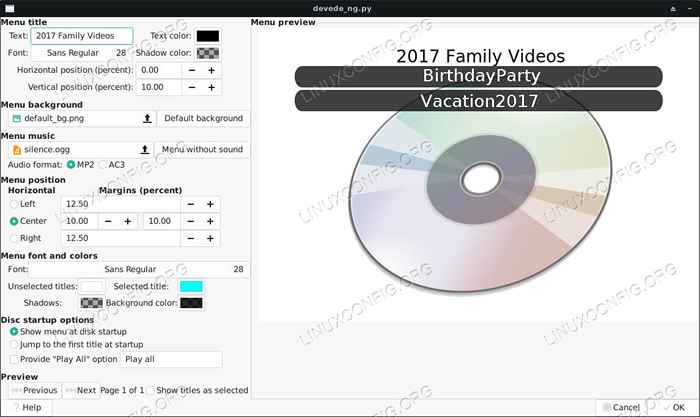 Opcje menu Devede
Opcje menu Devede Na górze możesz dodać tytuł do swojego DVD. Pojawi się na górze twojego menu. Podgląd po prawej stronie ekranu odzwierciedla wszelkie wprowadzane zmiany, co jest miłe, ponieważ możesz zmienić tekst i stylisty tytuł oraz menu jako całość, aby dopasować swój projekt.
Poniżej elementów sterujących tytułem możesz dodać obraz tła dla swojego DVD i dodać muzykę w tle dla ekranu menu, jeśli chcesz.
Następnie możesz kontrolować styl samego menu. Zmień pozycję menu, czcionkę, kolor i efekty tekstowe. Znowu to wszystko znajduje odzwierciedlenie w podglądu, więc bawi się.
Ostatnia opcja pozwala wybrać domyślne zachowanie menu. Pozostawienie go do wyświetlenia menu jest prawdopodobnie dobrym pomysłem, chyba że masz na myśli coś konkretnego.
Sfinalizować projekt
Kiedy wszystko jest w zależności od upodobań, kliknij przycisk „Przekaż”, aby rozpocząć tworzenie obrazu DVD. W zależności od wielkości projektu proces może potrwać trochę czasu. Tworzy również kopię oryginalnych plików, więc upewnij się, że masz wystarczająco dużo miejsca w miejscu docelowym, aby obsługiwać wynik.
Nowe okno otworzy się z prośbą o wymienienie projektu i w jakim katalogu, w którym chcesz wyjść. Wybierz oba i naciśnij „OK.„Devede zacznie tworzyć obraz.
Spal obraz Brasero
Teraz, gdy masz obraz DVD, czas spalić go na dysku. Jeśli jeszcze tego nie zrobiłeś, wstaw pusty DVD. Następnie otwórz Brasero. Po lewej stronie ekranu wybierz „Palm Image.„Otwiera się nowe małe okno. Kliknij przycisk U góry, aby wybrać obraz. Przejrzyj do folderu dla projektu Devede. Wewnątrz znajdziesz .plik ISO. Wybierz to.
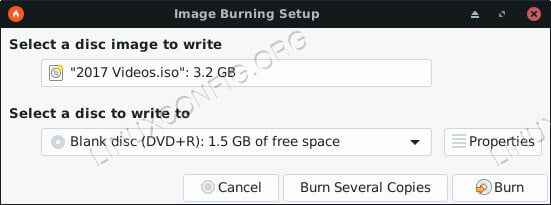 Obraz Brasero Burn DVD
Obraz Brasero Burn DVD Wybierz puste DVD z dysku dysku w dolnej menu. Kiedy masz jedno i drugie, kliknij „Utwórz obraz.„Brasero zacznie przebić obraz na pustej DVD. W zależności od jazdy może to potrwać. Po zakończeniu Brasero wyrzuci dysk.
Zamykanie myśli
Masz teraz grywalne DVD z niestandardowym interaktywnym menu. Będzie można go odtwarzać w komputerze i każdym odtwarzaczu DVD, który obsługuje wybrany format regionu. Ten proces to świetny sposób na spalenie domowych filmów i udostępnienie ich w sposób kompatybilny z prawie każdym urządzeniem.
Powiązane samouczki Linux:
- Rzeczy do zainstalowania na Ubuntu 20.04
- Jak spalić ISO na DVD na Ubuntu 22.04 Desktop
- Rzeczy do zrobienia po zainstalowaniu Ubuntu 20.04 Focal Fossa Linux
- Rzeczy do zainstalowania na Ubuntu 22.04
- Wprowadzenie do automatyzacji, narzędzi i technik Linuksa
- Jak słuchać muzyki z konsoli za pomocą CMUS…
- Jak zainstalować odtwarzacz Adobe Flash w Linux
- Najlepszy odtwarzacz muzyki dla Linux
- Ubuntu 20.04 sztuczki i rzeczy, których możesz nie wiedzieć
- Najlepszy odtwarzacz wideo dla Linux
- « Usuwanie DRM kalibru dla ebooków na Linux
- Nie można zlokalizować pakietu - błąd instalacji pakietu Apt »

